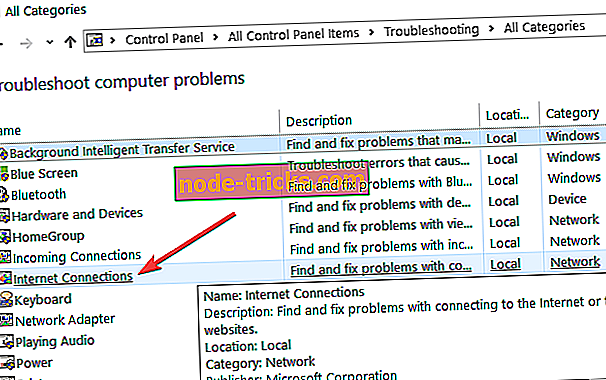Afișarea Windows 10 merge goală și derulată în sus
Aici vom merge din nou - mai multe probleme pentru utilizatorii Windows 10 și Windows 8.1. De data aceasta, potrivit unui utilizator frustrat, ecranul computerului său Windows nu mai este disponibil din când în când și este răsturnat cu susul în jos. Iată ce a spus:

Ecranul computerului meu se închide uneori atunci când fac clic pe un link sau completez un formular online. Apoi, când mișc cursorul în jurul ecranului, informațiile de pe ecran vor apărea încet în funcție de momentul în care este afișat cursorul. Dacă dau clic pe pete pe ecran, vor apărea mai multe informații. Uneori când citesc e-mailuri și fac clic pe un e-mail pentru a șterge sau fă clic pe următorul e-mail, ecranul va afișa informații cu susul în jos. Dă click pe orice pe ecran din nou și se va întoarce la partea dreaptă sus.Această problemă se întâmplă atunci când te uiți la orice site de pe linie sau citirea e-mailuri. Problema se întâmplă numai când fac clic pe un link sau pe un element nou.
Am întâmpinat și această problemă în trecut, dar am decis să discutăm acum, după ce unul dintre cititorii noștri a trimis această problemă enervantă. Dar în această situație, se pare că afectează pe cei care navighează online și vom vorbi exact despre asta.
SOLVED: Afișajul PC-ului este gol, a fost răsturnat cu susul în jos
- Porniți depanatorul de performanță pentru Internet Explorer
- Dezactivați programele de completare și optimizați afișajul
- Schimbați rezoluția afișajului
- Deconectați toate perifericele
1. Porniți Troubleshooter de performanță pentru Internet Explorer
Acesta este un instrument automat care va verifica problemele legate de performanță, dar dacă utilizați un alt browser și obțineți aceeași problemă, va trebui să încercați o soluție diferită.
- Apăsați tastele "Windows Logo" + "W" de pe tastatură și apoi tastați "Depanare"
- Acum alegeți "View All" din panoul din stânga și apoi faceți clic pe "Internet Explorer Performance" sau pe Internet Connections (în funcție de versiunea sistemului de operare).
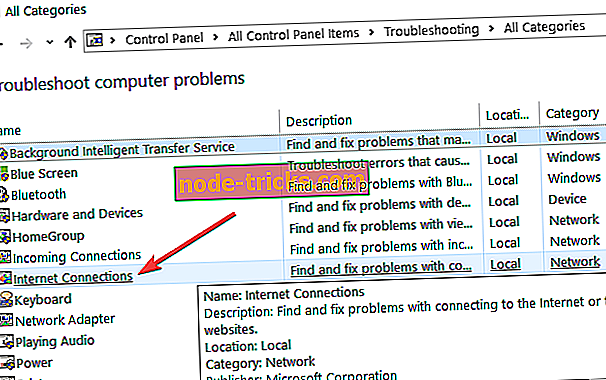
- Alegeți "Avansat" și apoi faceți clic pe "Executare ca administrator"
- Faceți clic pe "Următorul" și urmați instrucțiunile de pe ecran
2. Dezactivați programele de completare și optimizați afișajul
De asemenea, problema ar putea fi cauzată de un anumit add-on, deci mergeți mai departe și apăsați "Win Logo Key" + "R" și apoi tastați: iexplore.exe -extoff. Acest lucru va dezactiva addon-urile, deci mergeți mai departe și vedeți dacă nu dau erori cu această setare activată. Dacă afișajul dvs. este invers, faceți clic dreapta pe desktop> Personalizare> Setări afișare> Setări avansate și căutați setări de rotație acolo, deoarece variază de la mașină la mașină. De asemenea, puteți încerca una dintre următoarele taste rapide:
- Ctrl + Alt + Săgeată dreapta: Pentru a roti ecranul spre dreapta.
- Ctrl + Alt + Săgeată stânga: Pentru a răsturna ecranul spre stânga.
- Ctrl + Alt + Săgeată sus: Pentru a seta ecranul la setările sale normale de afișare.
- Ctrl + Alt + Săgeată în jos: Pentru a răsturna ecranul cu susul în jos.
3. Modificați rezoluția afișajului
Problemele legate de ecranul neagră pot apărea, de asemenea, din cauza unor setări de rezoluție incorecte sau incompatibile. Reporniți computerul de mai multe ori până când ecranul gol nu mai apare - sperăm. Accesați Setări> Sistem> selectați Afișare și modificați setările de afișare la recomandare.
4. Deconectați toate perifericele
Unii utilizatori au confirmat că deconectarea tuturor perifericelor poate remedia această problemă. Du-te și deconectați absolut toate perifericele (tastatură, mouse, USB flash drive etc.) și opriți calculatorul. Apoi porniți dispozitivul fără a conecta perifericele. Apoi, puteți conecta perifericele unul câte unul pentru a detecta persoana care a văzut-o.
În ceea ce privește problema necompletată, continuați și încercați remedierile propuse de Microsoft în acest articol sau urmați ghidul foarte detaliat al HP care poate fi aplicat și altor dispozitive. Dacă întâmpinați cunoștințe despre o soluție de lucru pentru problemele menționate mai sus, anunțați-ne, lăsând comentariul dvs. de mai jos.